Aktionen zur Systempflege
Die folgenden Aktionen dienen zur Systempflege. Sie werden über Bibliotheken eingebunden, benötigen aber keine zusätzlichen Lizenzschlüssel.
Die Bibliotheken binden Sie über die Registerkarte 'Zusätze' ein.
Aktion 'Abonnementpflege'
Mit der Automatischen Aktion 'Abonnementpflege' können Sie Abonnement-Einträge für alle Archivobjekte nach Datumskriterien aus der Datenbank löschen.
Sie können die Aktion auf nur bereits gelesene Benachrichtigungen einschränken.
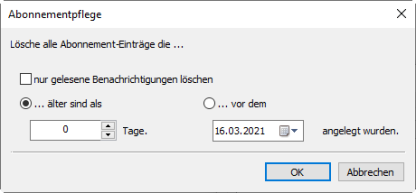
Die Aktion binden Sie über die Bibliothek axacabo.dll ein.
Aktion 'Wiedervorlagenpflege'
Mit der Automatischen Aktion 'Wiedervorlagenpflege' können Sie Wiedervorlagen-Einträge für alle Archivobjekte nach Datumskriterien aus der Datenbank löschen.
Sie können die Aktion auf nur bereits gelesene Benachrichtigungen einschränken.
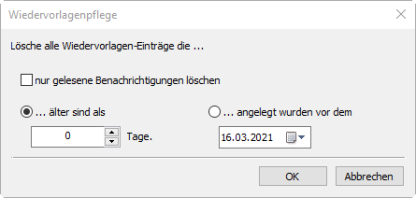
Die Aktion binden Sie über die Bibliothek axacwdvl.dll ein.
Aktion 'Historienpflege'
enaio® pflegt für alle Archivobjekte – Ordner, Register und Dokumente – automatisch eine Bearbeitungshistorie. Für Ordner- und Registertypen können Sie in enaio® editor die Pflege einer Indexdatenhistorie und für Dokumenttypen zusätzlich die Pflege einer Dokumentenhistorie einstellen.
Die Daten für die Bearbeitungshistorie, Indexdatenhistorie und Dokumentenhistorie werden in der Datenbank gespeichert, Dokumente für die Dokumentenhistorie werden im Dateisystem gespeichert. Diese Daten können in der Datenbank und im Dateisystem viel Platz belegen.
Mit der Automatischen Aktion 'Historienpflege' können Sie nach Datumskriterien Daten der Bearbeitungshistorie aus der Datenbank und Dokumente aus der Dokumentenhistorie löschen.
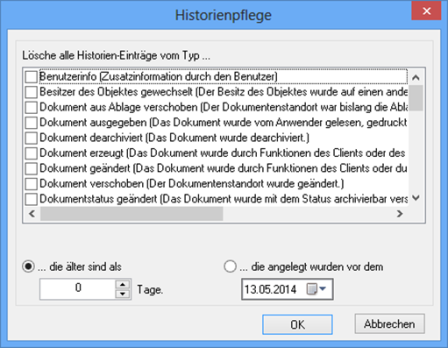
Folgende Typen von Historien-Einträgen können gelöscht werden:
- Benutzerinfo
Die Datenbankeinträge mit durch die Benutzer angegebenen Zusatzinformationen werden gelöscht.
- Besitzer des Objekts gewechselt
Die Datenbankeinträge zu den Besitzern des Objekts werden gelöscht.
- Dokument archiviert
Die Datenbankeinträge zur Archivierung werden gelöscht.
- Dokument aus Ablage verschoben
Die Datenbankeinträge zum Verschieben aus der Ablage werden gelöscht.
- Dokument ausgegeben
Die Datenbankeinträge zur Ausgabe von Dokumenten, Registern und Ordnern werden gelöscht.
- Dokument erzeugt
Die Datenbankeinträge zur Erzeugung von Dokumenten, Registern und Ordnern durch den Client oder den Import werden gelöscht.
- Dokument geändert
Die Datenbankeinträge zu Änderungen von Dokumenten, Registern und Ordnern werden gelöscht.
- Dokument gelöscht
Die Datenbankeinträge zur Löschung von Dokumenten, Registern und Ordnern werden gelöscht.
- Dokument verschoben
Die Datenbankeinträge zur Standortänderung werden gelöscht.
- Dokumentenstatus geändert
Die Datenbankeinträge zur Statusänderung von Dokumenten, Registern und Ordnern werden gelöscht.
- Indexdaten geändert
Die Datenbankeinträge zur Änderung der Indexdaten von Dokumenten, Registern und Ordnern werden gelöscht. Versionen der Indexdaten werden ebenfalls gelöscht.
- Inhalt geändert
Die Datenbankeinträge zu Änderungen von Dokument-, Register- und Ordnerinhalten werden gelöscht.
- Kenntnisnahme bestätigt
Die Datenbankeinträge mit Informationen über Kenntnisnahmen werden gelöscht.
- Objekt endgültig gelöscht
Die Datenbankeinträge zur unwiderruflichen Löschung von Objekten werden gelöscht.
- Objekt wiederhergestellt
Die Datenbankeinträge zur Wiederherstellung von Objekten aus dem Papierkorb werden gelöscht.
- Objekt zum Löschen vorgemerkt
Die Datenbankeinträge mit Informationen über Objekte im Papierkorb werden gelöscht.
- Objektinfo
Die Datenbankeinträge mit Protokolleinträgen aus dem Geschäftsmodell werden gelöscht.
- Ordner zusammengeführt
Die Datenbankeinträge zur Zusammenführung von Objekten in einen Ordner werden gelöscht.
- Register verschoben
Die Datenbankeinträge zur Standortänderung von Registern werden gelöscht.
- Register zusammengeführt
Die Datenbankeinträge zur Zusammenführung von Objekten in ein Register werden gelöscht.
- Signiertes Dokument gelöscht
Die Datenbankeinträge zum Löschen von signierten Dokumenten werden gelöscht.
- SQL-Abfrage
Die Datenbankeinträge mit Informationen zu per SQL abgefragten Daten werden gelöscht.
- SQL-Kommando
Die Datenbankeinträge mit Informationen zu per SQL geänderten Daten werden gelöscht.
- Typenlosem Objekt Typ zuweisen
Die Datenbankeinträge über Objekttypzuweisungen zu typenlosen Objekten werden gelöscht.
- Variante aktiviert
Die Datenbankeinträge zur Definition von Dokumenten als aktive Variante werden gelöscht.
- Variante angelegt
Die Datenbankeinträge zur Anlage von Varianten werden gelöscht.
- Variante deaktiviert
Die Datenbankeinträge zur Wegnahme des Dokumentstatus 'aktive Variante' werden gelöscht.
- Variante gelöscht
Die Datenbankeinträge zum Löschen von Varianten werden gelöscht.
- Verknüpfung aufgelöst
Die Datenbankeinträge zum Löschen von Verknüpfungen werden gelöscht.
- Verknüpfung über Notizen
Die Datenbankeinträge zur Anlage von Notizverknüpfungen werden gelöscht.
- Version angelegt
Die Datenbankeinträge zur Anlage von Dokumentversionen werden gelöscht. Gelöscht werden ebenfalls die den Kriterien entsprechenden Dokumentversionen. Ergänzt wird in der Historie der Eintrag 'Version gelöscht'. Sie erhalten einen Sicherheitshinweis.
Archivierte Dokumentversionen werden nur aus dem Cache gelöscht.
- Version gelöscht
Die Datenbankeinträge zum Löschen von Dokumentversionen werden gelöscht.
- Verweisdokument erstellt
Die Datenbankeinträge zur Anlage von Verweisdokumenten werden gelöscht.
- Volltextanfrage
Die Datenbankeinträge über das Abfragen des Datenbestands per Volltextanfragen werden gelöscht.
- Wiederhergestellt aus Version
Die Datenbankeinträge zum Wiederherstellen von Dokumenten aus vorherigen Versionen werden gelöscht.
Daten, die auf die Elektronische Signatur bezogen sind, können nicht gelöscht werden.
Die Aktion binden Sie über die Bibliothek axachist.dll ein.
Aktion 'Bereinigung der Konfigurations- und Protokolldateien'
Die Aktion 'Bereinigung der Konfigurations- und Protokolldateien' löscht alte Konfigurationsversionen und Server-Protokolldateien.
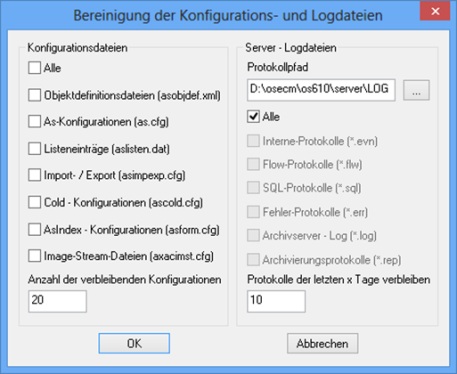
Im Bereich Konfigurationsdateien markieren Sie die Dateitypen, von denen alte Versionen gelöscht werden sollen und tragen ein, wie viele Versionen verbleiben sollen.
Im Bereich Server-Logdateien geben Sie den Protokollpfad an, markieren die Protokolltypen, von denen alte gelöscht werden sollen und tragen ein, aus welchem Zeitraum Protokolle verbleiben sollen.
Die Aktion binden Sie über die Bibliothek axaccl.dll ein.
Aktion 'Aktualisierung der Datenbankstatistik'
Für eine optimale Zugriffsperformance auf die Datenbank sollte die Datenbankstatistik regelmäßig aktualisiert werden.
Die Aktion 'Aktualisierung der Datenbankstatistik' veranlasst die Datenbank durch den SQL-Befehl update statistics on database, die Indexstatistik zu aktualisieren.
Die Aktion wird nicht konfiguriert.
Die Aktion binden Sie über die Bibliothek axacdbst.dll ein.
Aktion 'Cachebereinigung'
Mit der Aktion 'Cachebereinigung' können Sie den Cache verwalten. Im Cache werden für den schnellen Zugriff Kopien archivierter Dokumente gespeichert, auf die Benutzer zuletzt zugegriffen haben und Dokumente einer anderen Servergruppe, die über die Automatische Aktion 'Dokumentenbereitstellung' übertragen wurden. Die Dokumente verbleiben im Cache, bis die maximale Cachegröße überschritten wird. Dann werden die ältesten Dokumente aus dem Cache gelöscht, bis die minimale Cachegröße erreicht ist. Für das Alter von Dokumenten ist die letzte Zugriffszeit relevant. Mit der Aktion 'Cachebereinigung' entlasten Sie diese Funktion von enaio® server.
Das Alter von Dokumenten wird über die letzte Zugriffszeit ermittelt.
Falls enaio® server neu gestartet wird, dann wird automatisch die Cachebereinigung abgebrochen und muss gegebenenfalls neu gestartet werden.
Die Aktion binden Sie über die Bibliothek axaccach.dll ein.
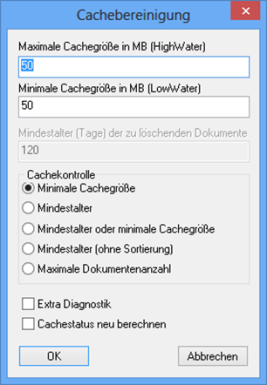
Sie geben eine HighWater-Marke, eine LowWater-Marke, ein Mindestalter der zu löschenden Dokumente und eine Priorität an:
- Minimale Cachegröße
Bei einer Priorität nach Cachegröße werden bei einer Überschreitung der HighWater-Marke so lange Dokumente nach Alter absteigend aus dem Cache gelöscht, bis die LowWater-Marke erreicht ist. Es werden gegebenenfalls auch Dokumente gelöscht, die das Mindestalter noch nicht erreicht haben.
- Mindestalter
Bei der Priorität nach Mindestalter werden unabhängig von der Cachegröße in jedem Fall Dokumente gelöscht, die nach der letzten Zugriffszeit älter als angegeben sind. Damit gewährleisten Sie, dass der Dokumentenbestand im Cache mindestens über den angegebenen Zeitraum verfügbar ist. Die LowWater-Marke muss nicht erreicht werden.
- Mindestalter oder minimale Cachegröße
Bei dieser Option werden die Dokumente nach der Priorität gelöscht, die zuerst eintritt: sobald das angegebene Mindestalter erreicht oder die angegebene Cachegröße überschritten ist.
- Mindestalter (ohne Sortierung)
Entspricht der Option Mindestalter. Ohne Sortierung kann es vorkommen, dass einzelne aber nicht alle Dokumentenseiten eines Dokuments gelöscht werden. Bei einem sehr großen Cachebereich ist eine Cachebereinigung nach Mindestalter ohne Sortierung deutlich schneller.
- Maximale Dokumentenanzahl
Bei der Priorität nach der maximalen Dokumentenanzahl bleiben so viele Dokumente erhalten, wie Sie angeben. In das erste Feld tragen Sie einen Wert ein. Der Wert wird mit 1000 multipliziert.
Die Aktion 'Cachebereinigung' schreibt, unabhängig von der Protokollierung, einen Report mit der Bezeichnung cleanup.rep in das Server-Wurzelverzeichnis. Markieren Sie die Option Extra Diagnostik, werden alle Dokumente mit aufgeführt, die gelöscht wurden. Markieren Sie die Option Cachestatus neu berechnen, wird nach der Cachebereinigung der Cachestatus neu berechnet. Der Cachestatus listet Daten wie Cachegröße, verbleibender freier Platz und Anzahl der Dateien auf.
Die Cachebereinigung kann auch automatisch ausgeführt werden. Die Konfiguration erfolgt über Registrierungseinträge, die Sie mit dem enaio® enterprise-manager editieren.
Über den Bereich Einstellungen > Servereigenschaften > Kategorie: Periodische Jobs konfigurieren Sie die automatische Cachebereinigung:
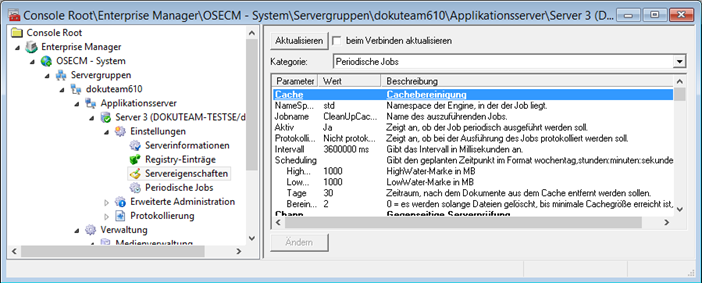
Durch Doppelklick auf einen Eintrag öffnen Sie einen Dialog, über den Sie den Wert ändern.
Als Wert für den Parameter Bereinigungsstrategie können Sie folgendes angeben:
|
0 |
Priorität nach Cachegröße |
|
1 |
Priorität nach Mindestalter |
|
2 |
Kombination aus Priorität 0 und 1: Es wird versucht, solange Dateien zu löschen bis die minimale Cachegröße erreicht ist, dabei werden aber nur Dateien gelöscht, die länger als die maximalen Tage im Cache liegen. Dabei kann es sein, dass die maximale Cachegröße nicht unterschritten wird. |
Entsprechend geben Sie eine Obergrenze in MB (HighWater), eine Untergrenze in MB (LowWater)und ein Mindestalter in Tagen an.
Über den Parameter Aktiv schalten Sie die Cachebereinigung ein und aus.
Über den Parameter Protokollierung schalten Sie die Protokollierung der Cachebereinigung ein und aus.
Für die Ausführung geben Sie über den Parameter Intervall die Zeitperiode in Millisekunden und über den Parameter Scheduling den geplanten Zeitpunkt im Format 'nummer_wochentag,stunden:minuten:sekunden' an.
Beispiel: 3,23:00:00 - die Nummerierung des Wochentags beginnt mit Sonntag (0). Ohne Wochentag wird der Job täglich ausgeführt.
Eine periodische Cachebereinigung zu einem angegebenen Zeitpunkt können Sie auch über den Bereich Einstellungen > Periodische Jobs konfigurieren.
Aktion 'Systemprüfung'
Über die Aktion 'Systemprüfung' stehen Funktionen zur Verfügung, die Inkonsistenzen im Archiv und in den Datenbanktabellen beheben. Die Funktionen sollten Sie ausschließlich nach einer genauen Analyse und nach Aufforderung durch den Support verwenden.
Für diese Aktion binden Sie die Bibliothek axacsysc.dll ein.
Über die Aktion 'Systemprüfung' können Sie ebenfalls pauschal die Eigenschaft 'ausgecheckt' für alle W-Dokumente zurücknehmen, wenn es beispielsweise nicht möglich ist, dass ein Benutzer seine Dokumente wieder eincheckt. Benutzer, die ein W-Dokument zum Bearbeiten geöffnet haben, können Änderungen allerdings nicht speichern, wenn Sie zwischenzeitlich das Auschecken verworfen haben.
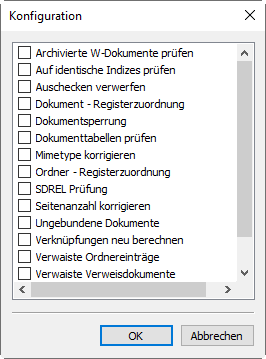
Der Konfigurationsdialog stellt die folgenden Optionen zur Auswahl:
- Archivierte W-Dokumente prüfen
Archivierte W-Dokumente, die fälschlicherweise im Workbereich verblieben und bearbeitet werden konnten, erhalten den Status 'zur Archivierung freigegeben'.
- Auf identische Indizes prüfen
Überprüft wird, ob Objekte identische Objekt-IDs haben.
- Auschecken verwerfen
Die Eigenschaft 'ausgecheckt' wird für alle Dokumente zurückgenommen.
- Dokument-Registerzuordnung
Dokumentenstandorte in Registern, die gelöscht wurden, aber fälschlicherweise in den Datenbanktabellen verblieben sind, werden aus der Datenbank gelöscht.
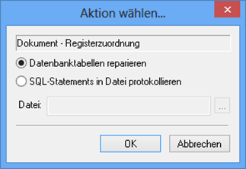
Statt Datenbanktabellen sofort zu reparieren, können Sie das Ergebnis der Prüfung in eine Datei schreiben lassen.
- Dokumentsperrung
Diese Funktion prüft, ob die Eigenschaft 'ausgecheckt' in den Datenbanktabellen konsistent geführt wird.
- Dokumenttabellen prüfen
Dokumente, die aus den Standorttabellen gelöscht wurden, aber fälschlicherweise in den Objekttabellen noch geführt sind, werden aus den Objekttabellen gelöscht.
- Mimetype korrigieren
Diese Funktion trägt für Dokumente den MIME-Type in die Datenbank ein, falls dieser nicht bereits vorliegt.
Typübergreifenden Verweisdokumenten wird kein MIME-Type zugeordnet.
- Ordner-Registerzuordnung
Registerstandorte in Ordnern, die gelöscht wurden, aber fälschlicherweise in den Datenbanktabellen verblieben sind, werden aus der Datenbank gelöscht.

Statt Datenbanktabellen sofort zu reparieren, können Sie das Ergebnis der Prüfung in eine Datei schreiben lassen.
- SDREL Prüfung
Es wird geprüft, ob die Tabelle SDREL mehrfache Einträge von Dokument-ID, Ordner-ID, Register-ID/Registertyp enthält. Ist das der Fall, werden diese aus der Tabelle gelöscht, so dass nur noch ein Eintrag bestehen bleibt.
- Seitenanzahl korrigieren
Diese Funktion prüft, ob die Seitenanzahl archivierter Dokumente korrekt gespeichert ist und korrigiert fehlerhafte Einträge.
- Ungebundene Dokumente
Dokumente, die auf Grund von Fehlern keinen Standort haben, werden in die Ablage des angegebenen Benutzers gestellt.
- Verknüpfungen neu berechnen
Verknüpfungen zwischen Objekten werden geprüft und gegebenenfalls neu berechnet.
- Verwaiste Ordnereinträge
Für Dokumente wird ermittelt, ob Standortdaten auf nichtexistierende Ordner verweisen. Solche Einträge werden gelöscht.
Auf diese Funktion sollte die Systemprüfung auf ungebundene Dokumente erfolgen, damit keine Dokumente ohne Standort verbleiben.
- Verwaiste Verweisdokumente
Werden Dokumente gelöscht, auf die Verweisdokumente verweisen, dann werden diese nicht mit gelöscht. Die Aktion erstellt eine Datei mit Informationen – ID und Objekttyp-ID - zu allen Verweisdokumenten ohne Verweisziel. Sie geben bei der Konfiguration den Ordner an, in dem die Datei gespeichert wird.
Die Datei hat die Bezeichnung ' SYSCHECK13-YYYYMMDD-HHMMSS.txt'.
Dateiname und Pfad werden in das Flow-Protokoll geschrieben.
- Wiedervorlagen prüfen
Verweise auf Dokumente, die gelöscht wurden, aber fälschlicherweise in den Wiedervorlage-Tabellen noch aufgeführt sind, werden gelöscht.
Aktion 'Prearchivierung'
Die 'Prearchivierung' überträgt Dokumente einer Servergruppe, soweit diese noch nicht archiviert sind, in die Verwaltung der Servergruppe, über welche die Automatische Aktion ausgeführt wird. Die Dokumente werden in den Workbereich übertragen und die geänderte Zuordnung zur Servergruppe wird in die Datenbank eingetragen.
Diese Übertragung kann sinnvoll sein, wenn die Dokumente bei dieser Servergruppe archiviert werden sollen.
Übertragen werden nur Dokumente, die zur Archivierung freigegeben sind.
Für die Aktion binden Sie die Bibliothek axacwtow.dll ein.
Beim Einrichten der Automatischen Aktion geben Sie eine Konfigurationsbezeichnung an und markieren im Konfigurationsdialog die Dokumenttypen, deren Dokumente übertragen werden sollen. Ebenso geben Sie die Servergruppe an, von der die Dokumente übertragen werden sollen.
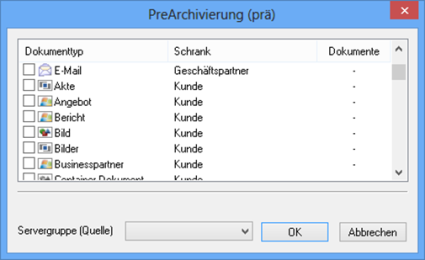
Aktion 'Dokumentbereitstellung'
Die Aktion 'Dokumentbereitstellung' überträgt Dokumente von allen Servergruppen in den Cachebereich der Servergruppe, über welche die Automatische Aktion ausgeführt wird.
In Umgebungen mit mehreren Servergruppen werden Dokumente, die ein Client anfordert, die aber von einer anderen Servergruppe verwaltet werden, zwischen den Servergruppen übertragen. Sind die Servergruppen über eine langsame DFÜ-Verbindung gekoppelt, können diese Übertragungen zu einer hohen Netzwerklast und entsprechenden Zugriffszeiten führen. Werden Dokumente beispielsweise innerhalb einer Servergruppe erzeugt und innerhalb einer anderen Servergruppe eingesehen, können Sie mit der Aktion 'Dokumentbereitstellung' diese Dokumente zu Zeiten geringer Netzwerklast zu der Servergruppe übertragen lassen, über die die Dokumente eingesehen werden. Die Dokumente werden in den Cachebereich der Servergruppe übertragen.
Für die Aktion binden Sie die Bibliothek axacpref.dll ein.
Beim Einrichten der Automatischen Aktion geben Sie eine Konfigurationsbezeichnung an und wählen im Konfigurationsdialog eine Anfragedatei.
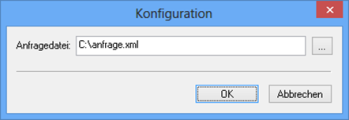
Über die Anfragedatei legen Sie fest, welche Dokumente übertragen werden.
Die Anfragedatei erstellen Sie mit einem beliebigen Editor. Sie hat folgende Struktur:
| [ANFRAGE] |
Die Datei beginnt mit dem Abschnitt 'Anfrage'. |
| SCHRANK=Schrankbezeichnung |
In der ersten Zeile geben Sie den Schrank an, aus dem die Dokumente stammen. |
| DOKUMENT=Dokumenttypbezeichnung |
In der zweiten Zeile folgt der Dokumenttyp der Dokumente. |
| KLAUSEL1=Objekt@Feld=Wert
KLAUSELn=Objekt@Feld=Wert |
Mit optionalen Klauseln schränken Sie die Auswahl auf die Dokumente ein, die die Klauseln erfüllen. Die Klauseln müssen fortlaufend nummeriert werden. |
Verwenden Sie interne Namen und klammern Sie die Bezeichnung durch das Prozentzeichen.
Klauseln
Mit optionalen Klauseln schränken Sie die Auswahl auf die Dokumente ein, die im angegebenen Feld mit dem angegebenen Wert indexiert sind.
Beispiel:
KLAUSEL1=Kunde@Status=abgeschlossenNur die Dokumente des angegebenen Dokumenttyps werden übertragen, die in den Indexdaten des Archivobjekttyps 'Kunde', beispielsweise ein Ordner, im Feld 'Status' mit dem Wert 'abgeschlossen' indexiert sind.
Detaillierte Informationen zu Anfragedateien finden Sie in der enaio® client - Programmierreferenz.
Aktion 'Multipage-Tiff Erzeugung'
Die Aktion 'Multipage-Tiff Erzeugung' konvertiert die Bilddateien der Dokumente eines Schwarz-Weiß-Dokumenttyps in Multipage-Tiffs.
Schwarz-Weiß-Bilder eines Dokuments, die als einzelne Tiffs verwaltet werden, benötigen deutlich mehr Platz als Multipage-Tiffs. Deshalb kann es, besonders vor der Archivierung, sinnvoll sein, die Einzelbilder eines Dokuments zu einem Multipage-Tiff zusammenzufassen.
Für die Aktion binden Sie die Bibliothek axacmtif.dll ein.
Beim Einrichten der Automatischen Aktion geben Sie eine Konfigurationsbezeichnung an und wählen die Schwarz-Weiß-Dokumenttypen aus, für die Sie die Aktion ausführen wollen.
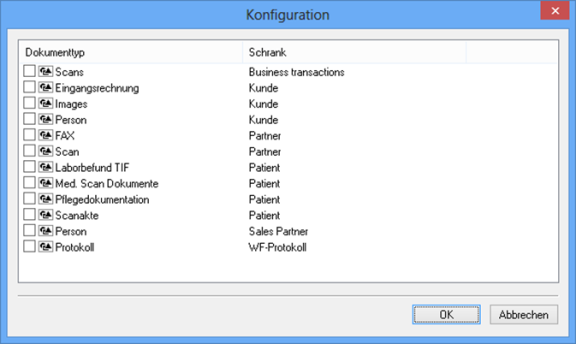
Aktion 'Historienbereinigung Workflow'
Die Historieneinträge von beendeten Workflowprozessen können einzeln über den enaio® administrator-for-workflow aus der Datenbank löschen oder nach Vorgaben über die Aktion 'Historienbereinigung Workflow'.
Für die Aktion binden Sie die Bibliothek axacwfhclear.dll ein.
Im Konfigurationsdialog geben Sie einen Konfigurationsnamen an und wählen die Organisation, der die Prozesse zugeordnet sind.
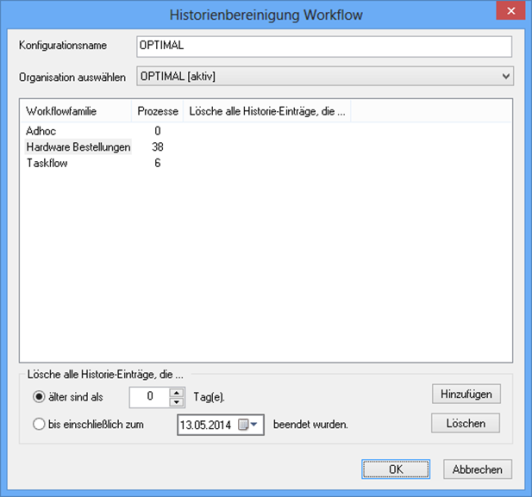
Aufgelistet werden die der Organisation zugeordneten Workflowfamilien.
Für die Konfiguration markieren Sie eine Workflowfamilie, geben einen Zeitraum in Tagen an oder ein zurückliegendes Datum und klicken auf Hinzufügen. Über die Schaltfläche Löschen löschen Sie die Konfigurationsdaten für die markierte Familie wieder.
Beim Ausführen der Aktion werden entsprechend die Historieneinträge für beendete Prozesse der Familie gelöscht, die älter als angegeben sind oder die vor dem angegebenen Datum liegen.
Bestätigen Sie mit OK. Die Konfiguration wird gespeichert und kann über enaio® administrator ausgeführt werden oder zeitgesteuert über enaio® start.
Aktion 'Prozessarchivierung Workflow'
Die Aktion 'Prozessarchivierung Workflow' speichert Daten zu abgelaufenen Prozessen als XML- oder PDF-Dokument in enaio®.
Folgende Daten zu einem Prozess werden zusammengestellt:
- Alle Aktivitäten mit Erstellzeit, Endzeit und Bearbeiter.
- Alle globalen Variablen und deren letzte Werte.
- Das Workflow-Protokoll mit Datum, Uhrzeit, Aktivität, Bearbeiter und Aktion aller Schritte.
- Alle Fristen mit Zuordnung zu Aktivitäten.
- Alle Events mit Zuordnung zu Aktivitäten.
Sie geben Ordner-, Register- und Dokumenttyp an, ordnen Kenndaten der Prozesse Indexdatenfeldern der Objekte zu und geben die Prozesse an, deren Daten so gespeichert werden sollen.
Für die Aktion binden Sie die Bibliothek axacwfharch.dll ein.
Im Konfigurationsdialog geben Sie einen Namen für die Konfiguration an und wählen die Organisation aus, denen die Prozesse zugeordnet sind. Dann spezifizieren Sie Standort und Prozesse.
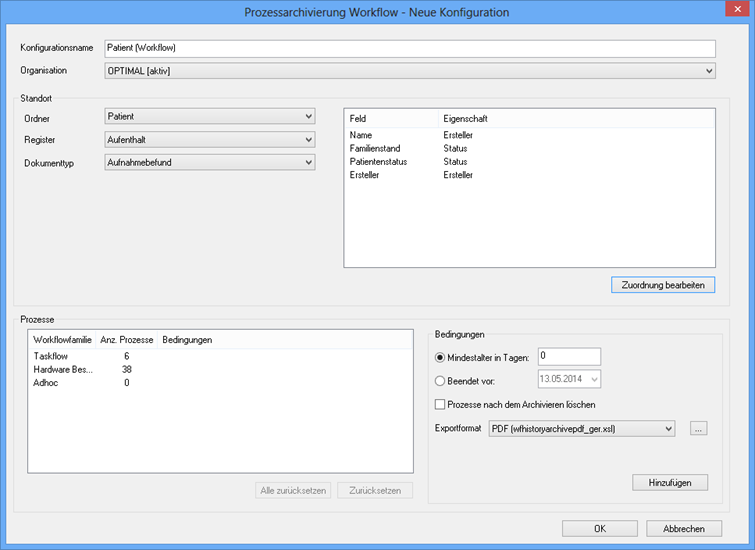
Im Bereich Standort wählen Sie Ordner-, Register- und Dokumenttyp aus. Prozessdaten können als XML- oder als PDF-Dokument gespeichert werden. Wählen Sie einen Dokumenttyp, der für die Verwaltung des Dateiformats geeignet ist.
Über die Schaltfläche Zuordnung bearbeiten erstellen und bearbeiten Sie die Zuordnungen von Kenndaten der Prozesse zu Indexdatenfeldern der Objekte in enaio®:
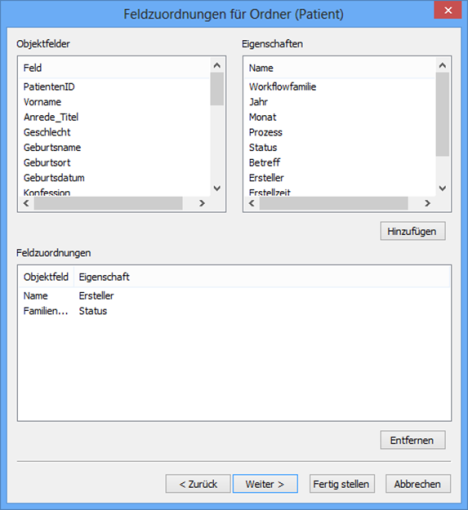
Feldzuordnungen sind zurzeit nur zu enaio®-Feldern vom Datenbanktyp 'alle Zeichen' und über die internen Feldnamen möglich. Felder auf Pagecontrols stehen noch nicht zur Verfügung.
Im Bereich Objektfelder markieren Sie im ersten Schritt ein Indexdatenfeld des Ordnertyps, im Bereich Eigenschaften ein Kenndatum des Prozesses. Klicken Sie auf Hinzufügen, wird die Zuordnung in den Bereich Feldzuordnungen übertragen.
Nach der Feldzuordnung für den Ordnertyp gelangen Sie über die Schaltfläche Weiter zur Feldzuordnung für den Registertyp oder, falls Sie keinen Registertyp angegeben haben, zur Feldzuordnung für den Dokumenttyp.
Abschließend klicken Sie auf die Schaltfläche Fertigstellen. Der Zuordnungsdialog wird geschlossen, die Daten werden im Konfigurationsdialog angezeigt.
Im Bereich Prozesse sind die Workflowfamilien mit der Anzahl der Prozesse, die vorliegen, aufgelistet.
Sie markieren einen Eintrag und geben eine Bedingung an, ein Mindestalter in Tagen oder ein Mindestalter nach Datum. Zusätzlich können Sie festlegen, dass Prozessdaten archivierter Prozesse gelöscht werden.
Dann wählen Sie das Format für die Dateien, XML oder PDF. Das XML-Format ist für XML-Dokumenttypen geeignet, das PDF-Format für Bilddokumenttypen und W-Dokumenttypen.
Wählen Sie das PDF-Format, geben Sie das XSL-Stylesheet an, das für die Formatierung der Daten verwendet werden soll. Voreingestellt ist das mitinstallierte Stylesheet wfhistoryarchivepdf_ger.xsl aus dem Verzeichnis der Administrationskomponenten. Neben der deutschen Version finden Sie dort ebenfalls eine englische Version.
Klicken Sie auf die Schaltfläche Hinzufügen, wird die Bedingung mit in der Workflowfamilienliste angezeigt.
Markieren Sie dort einen Eintrag, können Sie über die Schaltfläche Zurücksetzten die Bedingung wieder löschen.
Bestätigen Sie abschließend mit OK. Die Konfiguration wird gespeichert und kann über enaio® administrator ausgeführt werden oder zeitgesteuert über enaio® start.
Aktion 'Papierkorb entleeren'
Objekte, die Benutzer löschen, werden zuerst in den Papierkorb verschoben und können dann dort und von Benutzern mit entsprechender Systemrolle endgültig gelöscht werden.
Mit der Aktion 'Papierkorb entleeren' können Sie nach Vorgaben Objekte aus dem Papierkorb löschen.
Für die Aktion binden Sie die Bibliothek axaccleantrash.dll ein.
Im Konfigurationsdialog geben Sie zuerst einen Konfigurationsnamen an. Der Konfigurationsname darf keine Leerzeichen enthalten. Sie legen fest, ob, falls Kriterien für Ordner, Register und Mappen erfüllt sind, immer auch der Inhalt gelöscht werden soll.
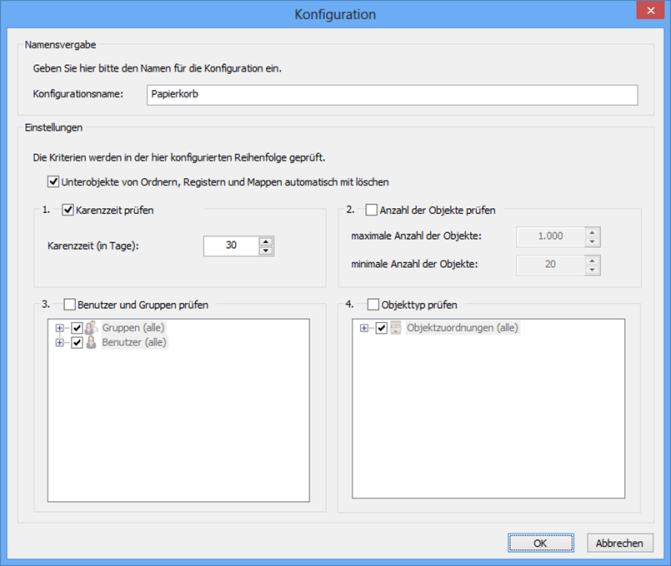
Folgende Kriterien können Sie angeben:
- Karenzzeit
Geben Sie eine Karenzzeit in Tagen an, werden nur Objekte gelöscht, die schon mindestens so lange im Papierkorb sind.
- Anzahl der Objekte
Markieren Sie diese Option, werden nur Objekte gelöscht, wenn mehr Objekte als die angegebene maximale Anzahl im Papierkorb liegen. Wenn die minimale Anzahl erreicht ist, wird das Löschen immer beendet.
- Benutzer und Gruppen
Es werden nur Objekte gelöscht, die von den markierten Benutzern/Gruppenmitgliedern gelöscht wurden.
- Objekttypen
Es werden nur Objekte der markierten Objekttypen gelöscht.
Die Kriterien werden immer in dieser Reihenfolge geprüft.
Bestätigen Sie mit OK. Die Konfiguration wird gespeichert und kann über enaio® administrator ausgeführt werden oder zeitgesteuert über enaio® start.
Aktion 'Objekte löschen'
Mit der Aktion 'Objekte löschen' können Sie alle Objekte, die in einer Anfragedatei angegeben sind, löschen. Es können Ordner, Register und Dokumente gelöscht werden.
Wenn Sie Ordner oder Register löschen, wird ebenfalls der gesamte Inhalt gelöscht.
Wenn ein Objekt mehrere Standorte hat, wird es an allen Standorten gelöscht.
Für die Aktion binden Sie die Bibliothek axacdel.dll ein.
Beim Einrichten der Automatischen Aktion geben Sie eine Konfigurationsbezeichnung an und wählen im Konfigurationsdialog eine Anfragedatei.
Sie legen ebenfalls fest, ob die Objekte unwiderruflich gelöscht oder in den Systempapierkorb verschoben werden.
Bei Objekten mit Varianten werden die aktive Variante und alle Untervarianten gelöscht. Mit der entsprechenden Option lassen Sie alle Varianten löschen.
Beachten Sie, dass, wenn Sie die Option Unwiderruflich löschen aktivieren, einmal gelöschte Objekte nicht wiederhergestellt werden können.
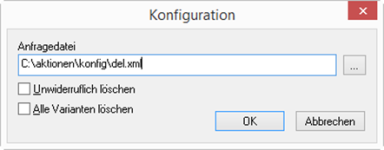
Über die Anfragedatei legen Sie fest, welche Dokumente, Register oder Ordner gelöscht werden sollen.
Die Anfragedatei erstellen Sie mit einem beliebigen Editor. Sie hat folgende Struktur:
| [ANFRAGE] |
Die Datei beginnt mit dem Abschnitt 'Anfrage'. |
| SCHRANK=Schrankbezeichnung |
In der ersten Zeile geben Sie den Schrank an, den Sie löschen möchten. Um Register oder Dokumente zu löschen, müssen Sie den Schrank, aus dem die Register oder Dokumente stammen, ebenfalls angeben. |
| REGISTER=Registertypbezeichnung
DOKUMENT=Dokumenttypbezeichnung |
In der zweiten Zeile folgt der Registertyp der Register oder der Dokumenttyp der Dokumente. |
| KLAUSEL1=Objekt@Feld=Wert
KLAUSELn=Objekt@Feld=Wert |
Mit optionalen Klauseln schränken Sie die Auswahl auf die Objekte ein, die die Klauseln erfüllen. Die Klauseln müssen fortlaufend nummeriert werden. |
| AUSDRUCK1=Objekt@Feld^Operator^Wert
AUSDRUCKn=Objekt@Feld^Operator^Wert |
Mit optionalen Ausdrücken schränken Sie die Auswahl auf die Objekte ein, die den Ausdrücken entsprechen. Die Ausdrücke müssen fortlaufend nummeriert werden. |
Verwenden Sie interne Namen und klammern Sie die Bezeichnung durch das Prozentzeichen.
Die Aktion 'Objekte löschen' kann beispielsweise genutzt werden, um Dokumente, deren Retentionszeit abgelaufen ist, zu löschen.
In einer entsprechenden Anfragedatei müssten die Objekte mit abgelaufener Retentionszeit mit einem Ausdruck ermittelt werden.
Beispiel:
AUSDRUCK1=Objekt@1904^5^15.5.20111904 ist die Datenbankspalte für die Retentionszeit, ^5^ der Vergleichsoperator '<=' und 15.5.2011 ein Datum.
Gelöscht werden also alle Objekte, die eine Retentionszeit eingetragen haben, die gleich dem 15.5.2011 ist oder vor diesem Datum liegt.
Detaillierte Informationen zu Anfragedateien finden Sie in der enaio® client - Programmierreferenz.
 Bereiche können Sie einblenden. Alle ausgeblendeten Bereiche einer Seite blenden Sie über die Toolbar ein:
Bereiche können Sie einblenden. Alle ausgeblendeten Bereiche einer Seite blenden Sie über die Toolbar ein:
